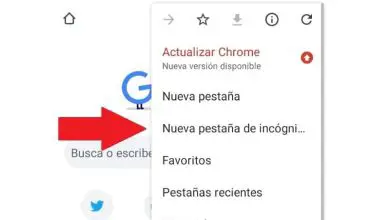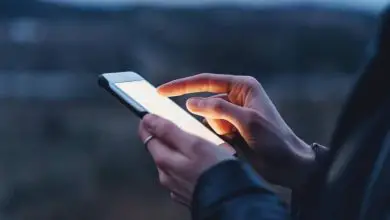Come abilitare la modalità oscura sul tuo iPhone per risparmiare batteria
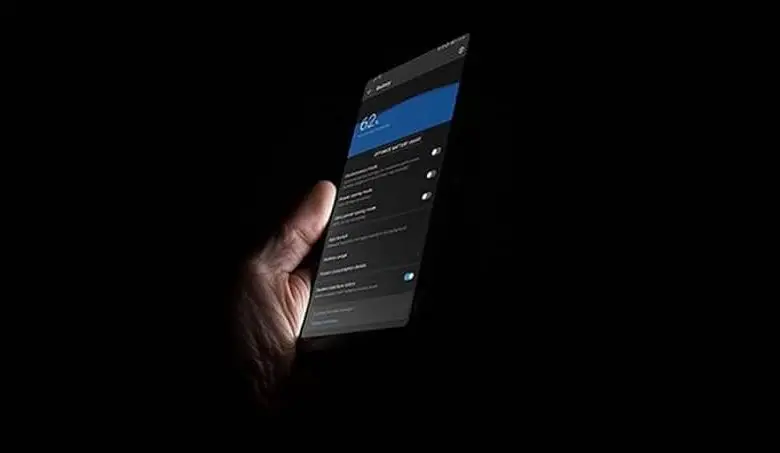
Come accennato in precedenza, ascoltiamo nomi diversi di applicazioni e strumenti che non ci vengono mai in mente di poter utilizzare. Ci sono molti termini che sentiamo ogni giorno, ma ce n’è uno che cattura la nostra attenzione e spiegheremo come abilitare la modalità oscura del tuo iPhone per risparmiare batteria.
Ok è vero abbiamo sentito tante volte di questa funzione che possiamo applicare sui nostri dispositivi mobili Apple ma in verità la modalità oscura ci aiuterà a risparmiare batteria. Ricorda che questa modalità non è esclusiva di questo marchio, ecco perché ne hai sentito parlare molto.
La modalità oscura è praticamente ovunque in applicazioni, smartphone, social network, personal computer, sistemi operativi. Poiché questa modalità ci aiuta in modo che la nostra vista non si stanchi troppo per l’esposizione prolungata alle apparecchiature elettroniche. E soprattutto la luce che emette, ecco perché si consigliava di usarlo di notte.
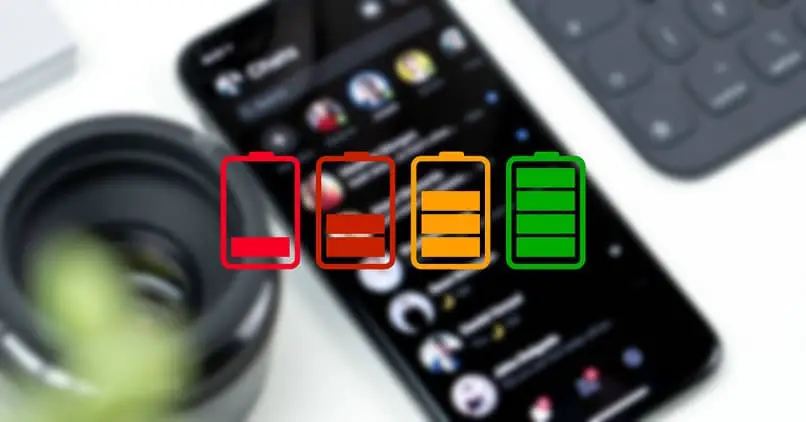
Come abilitare la modalità oscura sul tuo iPhone per risparmiare batteria
È verissimo che molte volte, applicazioni, strumenti o funzioni vengono create per uno scopo specifico, ma queste possono aiutarci a risolvere un altro problema di uguale o maggiore entità. E questo accade proprio con questo strumento, ideato per aiutare la nostra vista nelle letture notturne.
Ma attivando questa funzione, non ci prenderemo cura solo dei nostri occhi, permettendo loro di non stancarsi così tanto durante la lettura. Ma anche, che ci crediate o no, prolungate notevolmente la durata della batteria del vostro iPhone. Devi solo seguire questi pochi passaggi per poter abilitare la modalità oscura del tuo iPhone per risparmiare batteria.
Per attivare questa modalità oscura per risparmiare batteria sul nostro telefono iPhone, andiamo direttamente al dispositivo, dobbiamo dirti che devi avere almeno la versione iOS 11. Quindi andiamo semplicemente su Impostazioni e premiamo questa opzione. Dopo che viene visualizzata la finestra successiva, faremo clic sull’opzione Generale.
Modalità scura per il risparmio della batteria
Fatto ciò, selezioneremo l’opzione Accessibilità e esamineremo la parte superiore di questo menu per l’opzione Impostazioni schermo. Entrando in questa sezione del menu selezioneremo l’opzione Inverti colori. Quando selezioni la finestra, ti mostrerà due opzioni, ma devi scegliere la prima che dice Investimento intelligente.
Se hai eseguito i passaggi come ti abbiamo indicato, lo schermo del tuo dispositivo mobile si oscurerà. A questo punto puoi eseguire una ricerca per tutto il tuo computer e inserire le diverse applicazioni e programmi che hai installato. Lo farai, in modo da poter controllare che i colori siano stati modificati in un certo modo.
Quello che è successo è che hai attivato o abilitato la modalità oscura del tuo iPhone, questa modalità potrebbe non piacerti molto ma possiamo garantire che il risparmio energetico verrà notato ogni volta che vedrai la percentuale di carica della batteria. In alcuni dispositivi è possibile notare che i colori non verranno visualizzati in modo strano e ciò potrebbe essere dovuto all’aggiornamento dei sistemi. Va notato che è importante sapere se la batteria del tuo iPhone è danneggiata poiché in tal caso la procedura precedente non funzionerà e dovrai acquistarne una nuova.
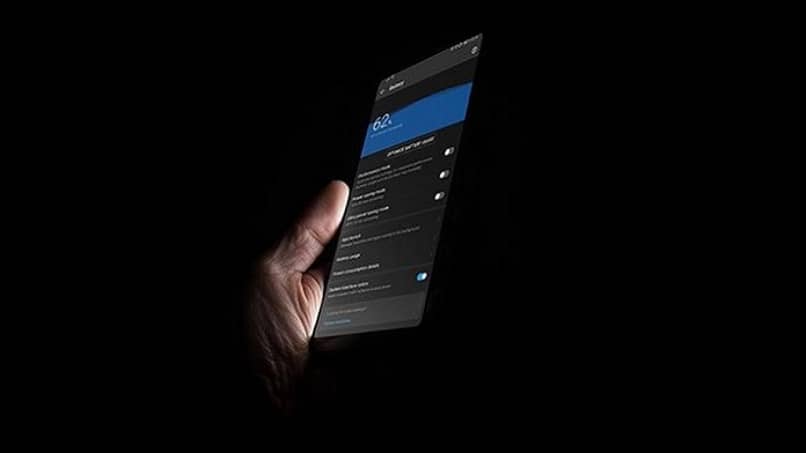
In questo modo, hai attivato una funzione sul tuo telefonino che non sapevi di avere e se l’hai fatto, non avevi idea di come attivarla e utilizzarla. Qualcosa che può anche aiutarti è attivare la modalità di risparmio sul tuo iPhone. Con questo semplice tutorial sei stato in grado di imparare semplici passaggi in modo da poter abilitare la modalità oscura del tuo iPhone per risparmiare batteria.